
Table des matières:
- Auteur John Day [email protected].
- Public 2024-01-30 09:05.
- Dernière modifié 2025-01-23 14:45.


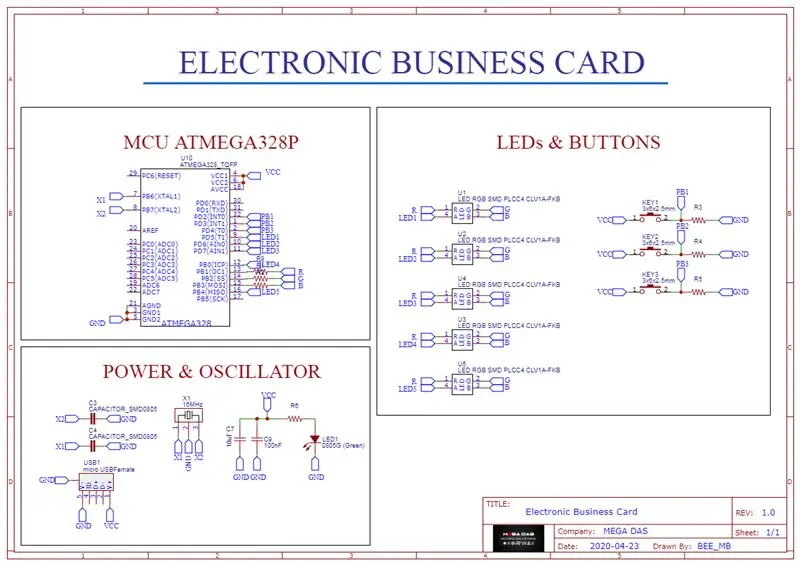
Salut les gars! J'espère que vous avez déjà apprécié mon article précédent sur "Paramètres des commandes Bluetooth AT" et que vous êtes prêt pour un nouveau, comme d'habitude j'ai fait ce tutoriel pour vous guider pas à pas pendant que vous créez votre propre carte de visite PCB puisque je la trouve comme un projet étonnant qui combine à la fois l'apprentissage de l'électronique et la conception de circuits imprimés et cela pourrait être un bon début pour les débutants pour mettre à niveau leurs compétences en matière de fabrication.
Au cours de la réalisation de ce projet, nous avons essayé de nous assurer que cet article sera le meilleur guide pour vous afin de vous aider si vous souhaitez créer votre propre carte de visite PCB, nous espérons donc que cet article contient les documents nécessaires.
Ce projet est si pratique à réaliser spécialement après avoir obtenu les cartes de circuits imprimés personnalisées que nous avons commandées auprès de JLCPCB pour améliorer l'apparence de notre Business Crad et il y a également suffisamment de documents et de codes dans ce guide pour vous permettre de créer votre belle carte de visite.
Nous avons réalisé ce projet en seulement 2 jours, juste un jour pour obtenir toutes les pièces nécessaires et terminer la fabrication du matériel et l'assemblage, puis un jour pour préparer le code adapté à notre projet.
Ce que vous apprendrez de ce projet:
- Faire le bon choix de matériel.
- Préparez le schéma de circuit pour connecter tous les composants choisis.
- Créez la conception de PCB appropriée.
- Soudez les pièces électroniques au PCB.
- Lancez le premier test et validez le projet.
Étape 1: schéma de circuit
Comme toujours les gars, j'essaie tout le temps de ramasser de bons et faciles projets électroniques et la première étape de notre projet est le schéma de circuit qui sera transformé en une conception de PCB.
Afin de préparer le schéma, j'ai utilisé l'outil de conception EasyEDA qui est très pratique pour les débutants et les concepteurs de circuits imprimés professionnels, il dispose d'un simulateur intégré pour la mesure du signal et d'une bibliothèque très bien développée où vous pouvez trouver tous les composants nécessaires pour votre conception de circuit avec leur empreinte appropriée.
Notre circuit est basique, il a un connecteur USB pour l'alimentation et un microcontrôleur ATMega328 où nous allons connecter cinq LED RGB qui sont contrôlées par trois boutons poussoirs, tous les composants ici sont des pièces SMD sauf le connecteur USB qui est un trou traversant partie.
Étape 2: fabrication de circuits imprimés

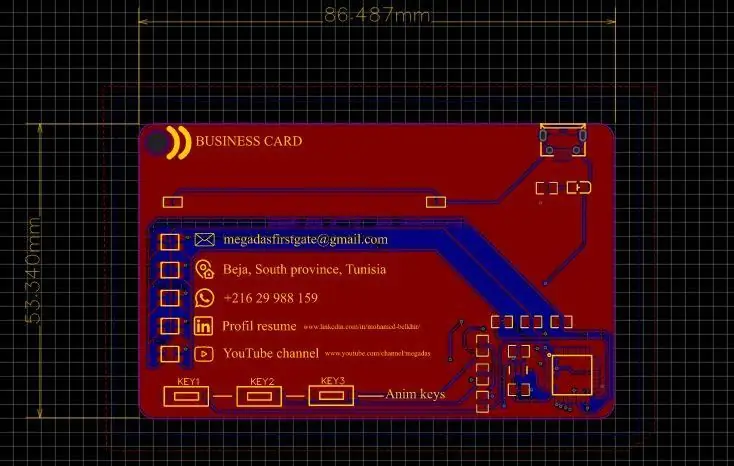

Après avoir tracé les pistes, vous aurez le schéma complet prêt à être transformé en une conception de PCB.
Il suffit de cliquer sur la transformation en conception de circuits imprimés et tout ce dont nous avons besoin maintenant est de définir le contour du circuit imprimé pour définir la taille de la carte de visite.
La taille du tableau est si importante pour tenir dans les poches et les portefeuilles des gens, j'ai donc pris les mesures d'un badge existant qui a les mêmes dimensions standard qu'une carte de visite 54,75 mm x 85,50 mm, puis je reviens à l'outil de conception EasyEDA pour créer le tableau contour qui suit les dimensions mesurées.
Maintenant, nous glissons et déposons les composants dans la disposition du tableau et nous commençons à écrire les informations personnelles comme le nom complet, le travail, l'adresse et les contacts en tant que couche de sérigraphie.
Après avoir ajouté quelques logos et icônes sympas, la carte est prête pour le routage et tout ce qu'il faut, c'est le routage de ces composants, afin d'avoir mon nom écrit dans un matériau de finition dorée (ENIG), je l'ai défini comme couche de masque de soudure supérieure, mais soyez prudent lors du routage cette carte, vous devez éviter le contact de deux pistes de deux réseaux différents avec le motif de masque de soudure supérieur ou elle sera court-circuitée.
Étape 3: Paramètres de fabrication de PCB
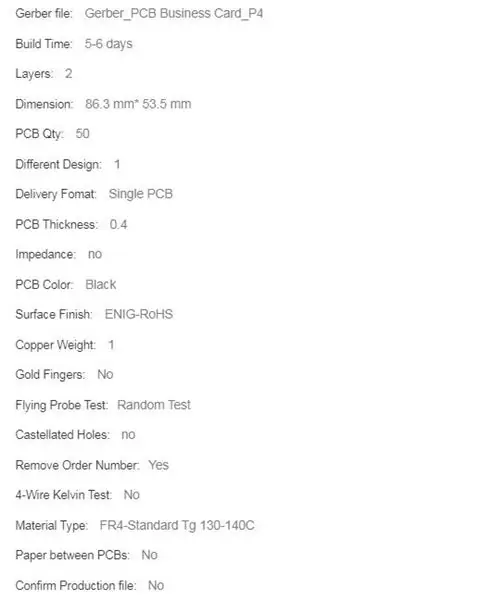


Maintenant, notre conception est prête pour la production, donc tout ce dont nous avons besoin est de générer les fichiers GERBER et de les déposer dans JLCPCB pour la commande, il suffit de définir quelques paramètres de production de PCB comme la couleur du PCB qui est noir ou vous pouvez choisir la couleur disponible que vous aimez et l'ENIG finition de surface pour avoir l'aspect doré et l'épaisseur du PCB est fixée à 0,4 mm pour lui donner l'apparence d'une vraie carte de visite.
J'ai commandé 50 pièces de cette carte à titre d'essai et je l'ai mise en production avec d'autres conceptions de PCB pour les faire toutes expédiées dans un seul paquet de commande
Juste quatre jours à attendre et j'ai reçu mes PCB bien livrés avec un cadeau sympa du fournisseur.
Voici nos circuits imprimés très bien produits et vous pouvez voir la finition de surface dorée ajoutée à un meilleur aspect sur un circuit imprimé noir et également l'épaisseur de la carte est exactement celle que nous avons définie, donc très bon travail de JLCPCB comme toujours.
À propos de notre conception, j'ai remarqué des fautes d'orthographe après avoir mis la carte en production, alors essayez d'éviter cela et j'ai également reçu des conseils de certains fabricants de groupes d'électronique pour mettre un code QR au lieu des liens ici.
Étape 4: Pièce et test du logiciel
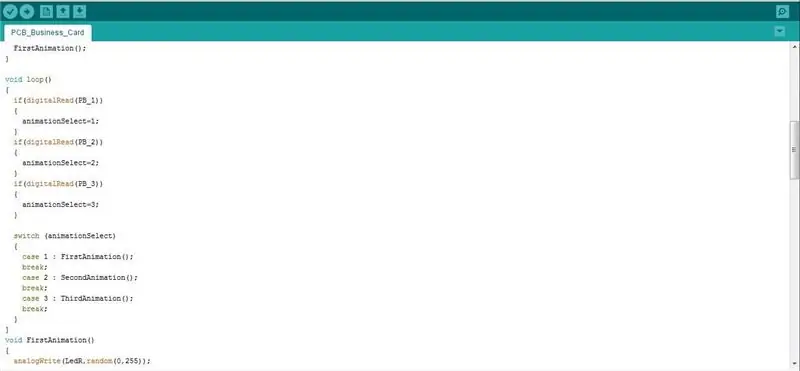


Passons maintenant à la partie logicielle, comme je l'ai mentionné, nous aurons un microcontrôleur ATmega de la carte Arduino Nano qui nous aidera à afficher trois animations différentes sur les LED RVB et voici son code associé fourni par le fichier ci-dessous.
Maintenant, tout ce que nous devons faire est de souder tous les composants à notre PCB.
Une fois l'assemblage terminé, un seul adaptateur secteur 5V externe suffit pour alimenter la carte et vous pouvez commencer à jouer avec ces animations.
Veuillez noter qu'il ne s'agit que d'une démonstration de la connexion du circuit et que vous n'avez pas besoin de souder des pièces sur toutes les cartes, car vous pouvez utiliser ces circuits imprimés comme c'est le cas pour le partage de contacts commerciaux.
En suivant ce tutoriel, vous pouvez créer votre superbe carte de visite pour montrer au monde à quel point vous êtes talentueux et créatif. Mais encore quelques autres améliorations à effectuer dans notre projet afin de le rendre beaucoup plus beurré, c'est pourquoi j'attends vos commentaires pour l'améliorer, n'oubliez pas de feuilleter cet article si vous l'aimez.
Une dernière chose, assurez-vous que vous faites de l'électronique tous les jours.
C'était BEE MB de MEGA DAS à la prochaine fois.
Conseillé:
Comment faire une horloge analogique et une horloge numérique avec une bande LED à l'aide d'Arduino: 3 étapes

Comment faire une horloge analogique et une horloge numérique avec une bande LED à l'aide d'Arduino Horloge numérique avec Led Strip et module MAX7219 Dot avec Arduino. Elle corrigera l'heure avec le fuseau horaire local. L'horloge analogique peut utiliser une bande LED plus longue, elle peut donc être accrochée au mur pour devenir une œuvre d'art
Comment faire une carte Arduino Attiny bon marché: 4 étapes (avec photos)

Comment faire une carte Arduino Attiny bon marché: Eh bien, la plupart du temps, j'ai des problèmes lorsque j'ai besoin d'Arduino dans certains projets où j'ai besoin de peu de broches d'E/S Eh bien, grâce à la plate-forme Arduino-Tiny, le programme Arduino peut être gravé dans la série Avr-tiny comme Attiny 85/45Arduino-Tiny est un ensemble open source d'ATtiny
Carte de visite PCB : 3 étapes

Carte de visite PCB : Parce qu'on me demande parfois d'aider les gens avec des problèmes informatiques et d'autres supports techniques, j'ai décidé qu'il était temps pour une belle carte de visite. Etant étudiant en génie électrique, je voulais que ma carte de visite reflète cela. Alors le choix à faire
Carte de visite PCB avec NFC : 18 étapes (avec photos)

Carte de visite PCB avec NFC : Arrivant à la fin de mes études, j'ai récemment dû chercher un stage de six mois dans le domaine de l'ingénierie électronique. Pour marquer les esprits et maximiser mes chances d'être recruté dans l'entreprise de mes rêves, j'ai eu l'idée de créer la mienne
Comment programmer une carte AVR à l'aide d'une carte Arduino : 6 étapes

Comment programmer une carte AVR à l'aide d'une carte Arduino : Avez-vous une carte de microcontrôleur AVR qui traîne ? Est-ce compliqué de le programmer ? Eh bien, vous êtes au bon endroit. Ici, je vais vous montrer comment programmer une carte de microcontrôleur Atmega8a en utilisant une carte Arduino Uno en tant que programmeur. Alors sans plus
